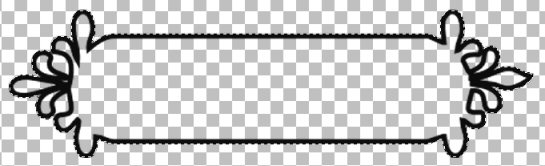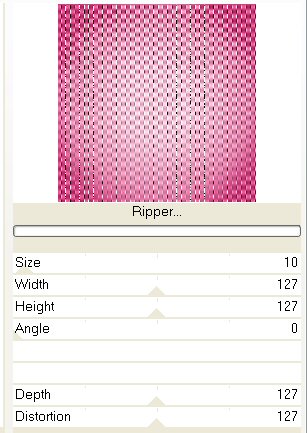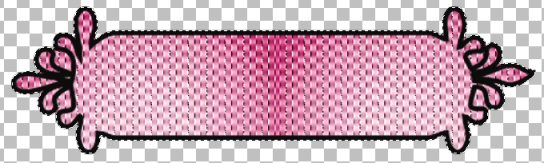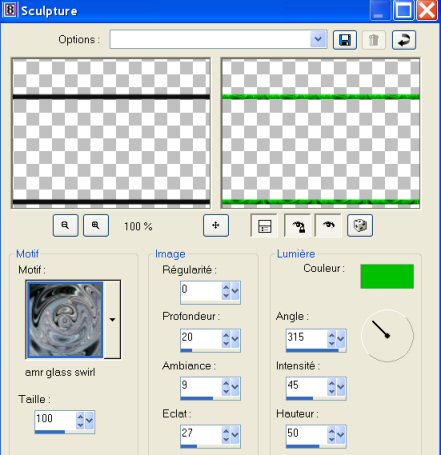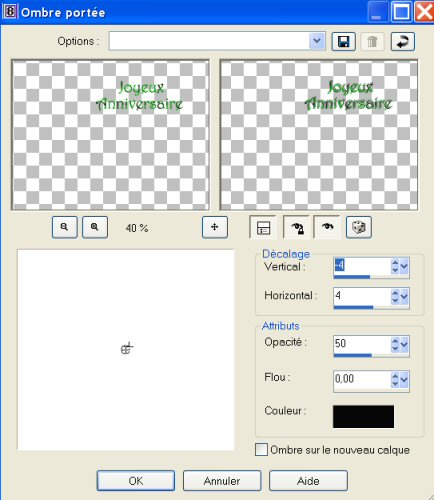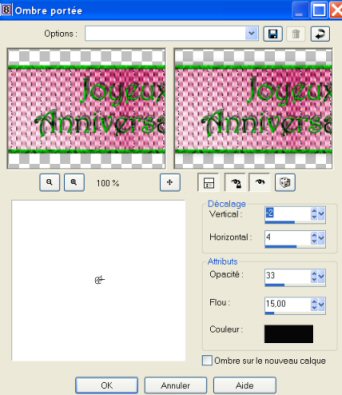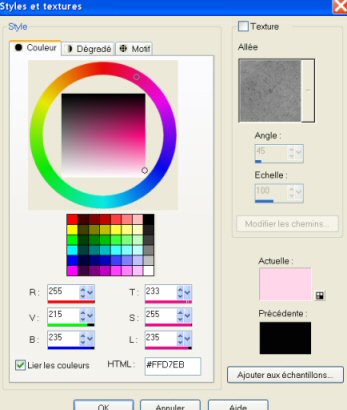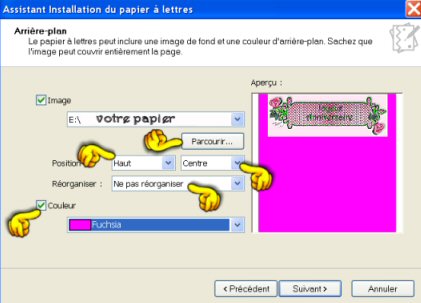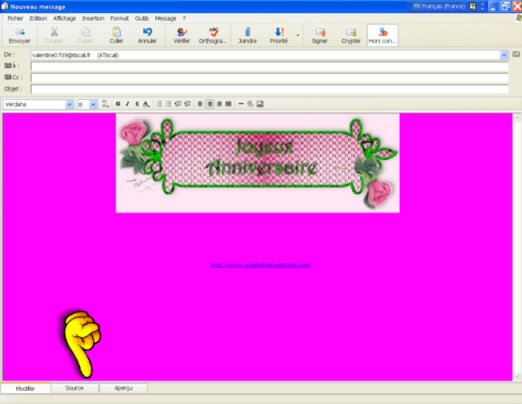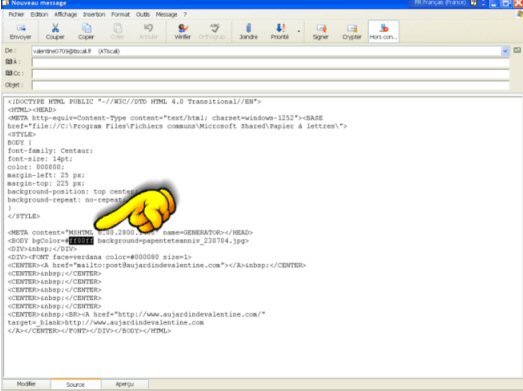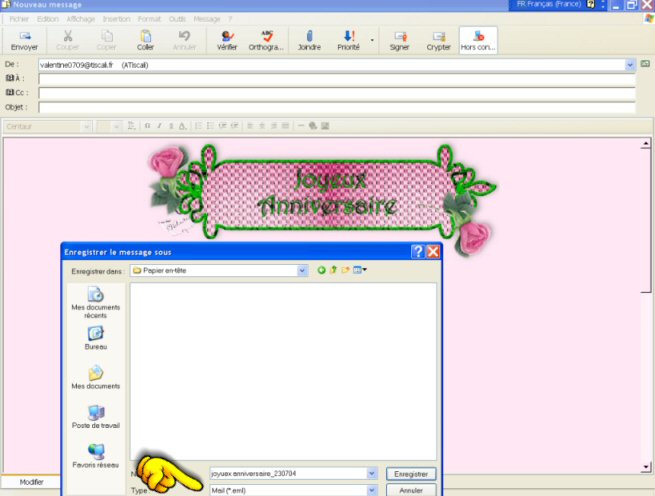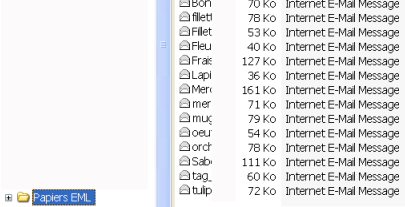|
Papier à en-tête
Matériel ici Filtre Factory Gallery A ici
1. Ouvrir une nouvelle image transparente de 800 x 600 pixels 2. Avec l'outil texte et la police (font) Dizzinz Buttons, taille 72, écrire la lettre de votre choix au centre de votre image (configuration ci-dessous)
3. Avec l'outil déformation, agrandir votre motif à votre choix, et à l'aide de la baguette magique sélectionner autour, puis faire inverser
4. Ajouter un nouveau calque et le faire glisser au dessous de celui-ci. Puis faire "sélections" "modifier" "contracter" de 1 pixel 5. Ouvrir une nouvelle image transparente de 300 x 300 pixels 6. Avec la pipette sélectionner dans la palette de couleurs, une couleur foncé et une couleur claire de votre tube, puis faire un dégradé Avant/Arrière-plan avec ces deux teintes. 7. Dans votre palette de styles et textures, sélectionner le dégradé Halo et avec le pot de peinture, remplir l'image de 300 x 300. 8. Faire effets Filter Factory Gallery A / Ripper avec les configurations suivantes:
9. Garder de côté cette image, et la sélectionner dans la palette des styles et textures, onglet "motifs". 10 . Reprendre votre image de 800 x 600, se positionner sur le nouveau calque et donner un coup de pot de peinture, avec le motif sélectionné, on obtient ceci:
11 . Fermer ce calque, et se positionner sur le calque au bord noir ; faire "effets", "effets de texture" "sculpture" et choisir le motif qui vous convient, puis appliquer avec les configurations suivantes (ce sera variable selon le choix de votre motif)
12 . Décocher le calque fermé et fusionner les calques visibles 13 . Copier/coller votre tube et le placer comme vous le souhaitez... fusionner les calques visibles 14 . Ajouter un nouveau calque, sélectionner une police que vous aimez (j'ai choisi Harrington, taille 36, épaisseur 1, couleur noir x noir ) 15 . Ecrire le texte de votre choix, faire le même effet sculpture que ci-dessus, puis effet/effets 3D/ ombre portée avec la configuration suivante:
16 . Fusionner les calques visibles, et faire une ombre portée avec les configurations suivantes:
17 . Avec la pipette, sélectionner une couleur claire de votre tube pour le fond de papier, et relever le code de couleur à mettre de côté, ici: #FFD7EB
18 . Ajouter un nouveau calque et le glisser en position 1, puis le remplir de la couleur rose sélectionnée, avec l'outil pot de peinture. 19 . Fusionner tous vos calques , poser votre signature et recadrer votre image pour réduire le poids. 20 . Enregistrer sous...en format .jpg Le résultat:
21 . Maintenant le tout est d'avoir un papier à en-tête... Pour cela, aller dans outlook express, puis "nouveau message avec/sélectionner le papier à lettres", et cliquer sur "créer". 22 . L'assistant de papier à lettres s'ouvre, faire suivant, une fenêtre s'ouvre :
Vous devrez aller chercher dans votre dossier, l'image que l'on vient de créer , en faisant parcourir... puis sélectionner position haut/centre, "Ne pas réorganiser" et cocher une couleur différente de celle de votre fond. 23 . Cliquer sur suivant, vous devrez choisir une police d'écriture pour votre message, faire suivant , et là sélectionner la marge ... j'ai pris 25 pour la marge gauche et 225 pour la marge haute, compte tenu du dessin, OK... votre papier est prêt!!! 24 . Encore un petit effort... eh oui... la couleur du fond n'est pas bonne... Votre message se présente ainsi, pour modifier la couleur différente, il faut aller dans la source du message:
25 . En ouvrant la source, ne vous effrayez pas...il suffira de mettre le code couleur que vous avez relevé plus haut et qui correspond à la couleur du fond, à la place du code couleur existant (<BODY bgColor = #FFD7EB ) comme ici:
26 . Pendant que vous êtes dans la source et pour bien finir votre papier en beauté je vous suggère de colorer la scroll-bar, il vous suffira d'ajouter ce code là, entre <HEAD> et </HEAD> : <STYLE type=text/css>BODY { SCROLLBAR-BASE-COLOR:#FFD7EB} </STYLE> 27 . Votre message se présente ainsi, et comme vous n'allez pas faire toutes ces manipulations à chaque utilisation, mieux vaut l'enregistrer en fichier .EML, il sera prêt pour la prochaine fois.
28 . L'idéal est d'avoir un dossier spécial avec tous vos papiers .eml, qui se présentent sous forme d'enveloppe, comme ci-dessous...un simple clic, et votre message s'ouvre, vous n'avez plus qu'à écrire...
Bonne chance ! N'hésitez pas à demander en cas de problème en écrivant ici
00035816 |